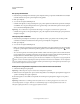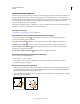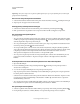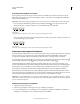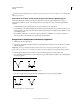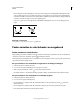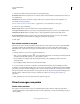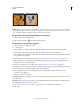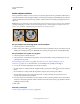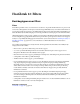Operation Manual
379
PHOTOSHOP GEBRUIKEN
Tekenen
Laatst bijgewerkt 8/6/2011
In Illustrator kunt u ankerpunten aan een pad toevoegen door het object te selecteren en Object > Pad > Ankerpunten
toevoegen te kiezen.
Automatisch veranderen van het gereedschap Pen uitschakelen of tijdelijk negeren
U kunt het automatisch veranderen van het gereedschap Pen in het gereedschap Ankerpunten toevoegen of
Ankerpunten verwijderen negeren. Dit is handig wanneer u een nieuw pad bovenop een bestaand pad wilt laten
beginnen.
• Schakel in Photoshop de optie Automatisch toevoegen/verwijderen in de optiebalk uit.
• Houd in Illustrator of in InDesign Shift ingedrukt terwijl u het gereedschap Pen op het geselecteerde pad of op een
ankerpunt plaatst. (Als u wilt voorkomen dat met Shift het gereedschap Pen wordt beperkt, laat u Shift los voordat
u de muisknop loslaat.)
• Kies in Illustrator Bewerken > Voorkeuren > Algemeen (Windows) of Illustrator > Voorkeuren > Algemeen
(Mac OS) en selecteer Automatisch toevoegen/verwijderen uitschakelen.
Boogpunten in hoekpunten omzetten en omgekeerd
1 Selecteer het pad dat u wilt wijzigen.
2 Selecteer het gereedschap Ankerpunt omzetten of gebruik het pengereedschap en houd Alt (Windows) of Option
(Mac OS) ingedrukt.
Opmerking: Als u het gereedschap Ankerpunt omzetten wilt activeren terwijl het gereedschap Direct selecteren is
geactiveerd, zet u de aanwijzer op een ankerpunt en drukt u op Ctrl+Alt (Windows) of Command+Option (Mac OS).
3 Plaats het gereedschap Ankerpunt omzetten op het gewenste ankerpunt en ga dan als volgt te werk:
• Als u een hoekpunt wilt omzetten in een vloeiend punt, sleept u bij het hoekpunt vandaan, zodat er richtingslijnen
worden weergegeven.
Een richtingspunt van een hoekpunt afslepen om een boogpunt te maken
• U zet een boogpunt om in een hoekpunt zonder richtingslijnen door op het boogpunt te klikken.
Op een boogpunt klikken om een hoekpunt te maken.